Flatpakはユニバーサルシステムパッケージであり、アプリケーションの仮想化、展開に使用され、主にすべてのLinux環境で機能するパッケージ管理に使用されます。このアプリケーションは、他のすべてのパッケージの依存関係とライブラリにバンドルされています。 Flatpakには重要な機能があり、すべてのアプリケーションはサンドボックスで動作するか、分離された環境で動作します。そのため、さまざまなバージョンのアプリケーションを1つのシステムで実行できます。
この記事では、コマンドラインを使用してUbuntu20.04システムにFlatpakをインストールする完全な手順について説明します。 Flatpakは2つの異なる方法でUbuntu20.04システムにインストールできます。
- 公式UbuntuリポジトリからFlatpakをインストールします
- PPAAlexanderLarssonリポジトリを使用してFlatpakをインストールします。 (PPAリポジトリは、Ubuntuシステム上の最新のFlatpakバージョンを取得します。)
Ubuntu20.04システムへのFlatpakのインストールを開始しましょう:
方法1:公式UbuntuリポジトリからFlatpakをインストールする
Flatpakは、aptパッケージマネージャーを使用して、Ubuntu公式リポジトリから簡単にインストールできます。そのため、アプリケーション検索バーからターミナルアプリケーションを開くか、「Ctrl + Alt+t」を押してコマンドラインウィンドウを開きます。
次に、以下のコマンドを使用して、systemaptパッケージを更新します。
$ sudo apt update
上記のコマンドはすべてのパッケージを更新し、システムに最新バージョンのアプリケーションをインストールするのに役立ちます。ただし、rootユーザーとして次のターミナルコマンドを発行して、Ubuntu20.04システムにFlatpakをインストールします。
$ sudo apt install Flatpak
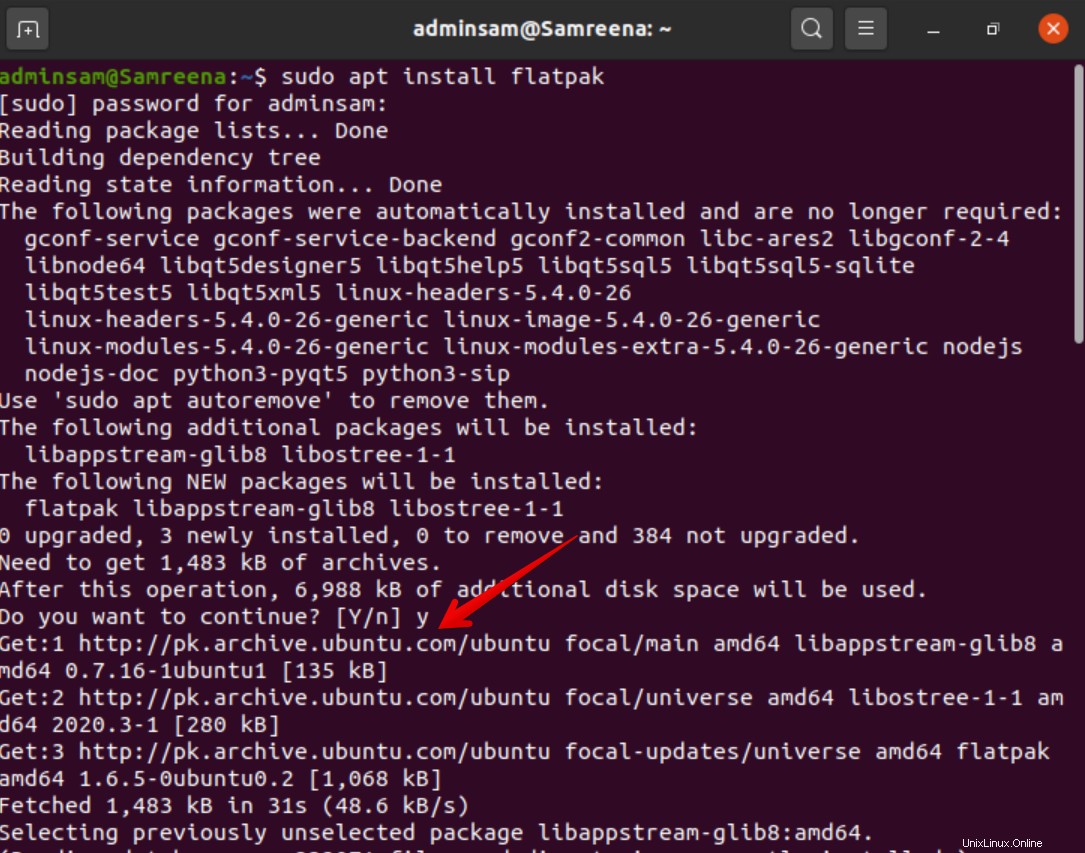
ルートパスワードを入力します。その後、システムへのインストールが開始されます。 Flatpakのインストール中に、ターミナルウィンドウに確認プロンプトが表示されます。したがって、「Y」を押してから「Enter」を押して、インストールプロセスを確認します。
Flatpakのインストールが完了したら、次のコマンドを実行して、インストールされているバージョンを確認します。
$ flatpak –version

方法2:PPAAlexanderLarssonリポジトリを使用してFlatpakをインストールする
Flatpakの最新バージョンをインストールするには、次のコマンドを実行してPPAリポジトリをシステムに追加します。
$ sudo add-apt-repository ppa:alexlarsson/flatpak
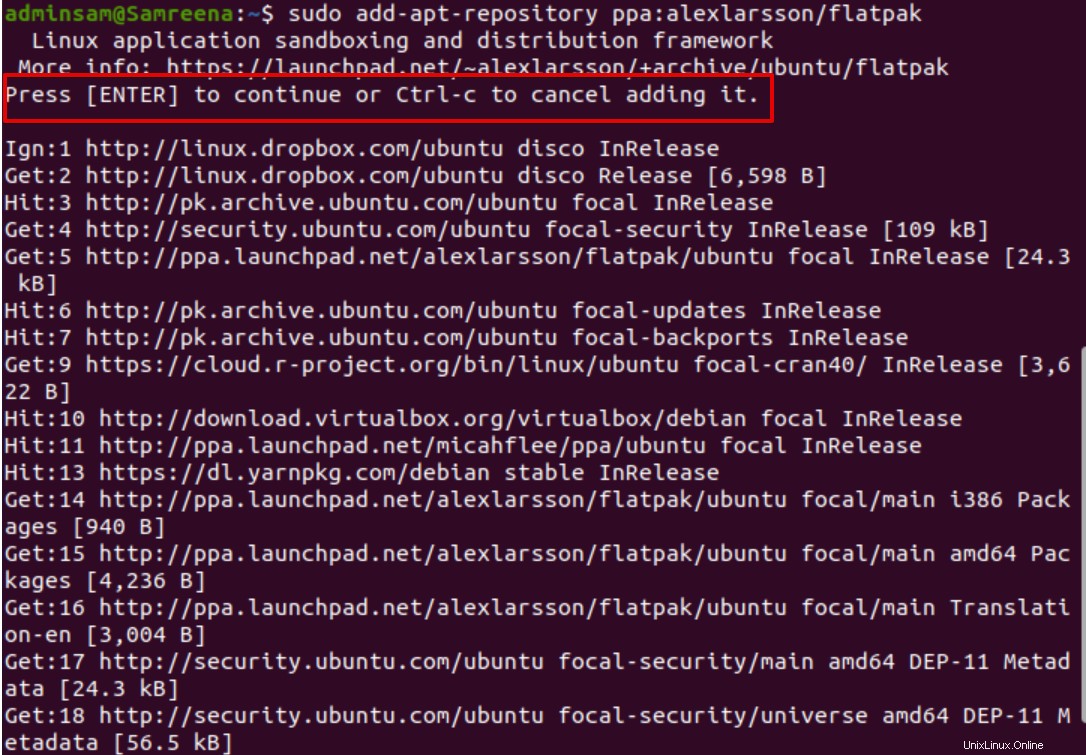
次に、システムパッケージリポジトリを更新してから、以下のコマンドを実行してFlatpakをインストールします。
$ sudo apt update
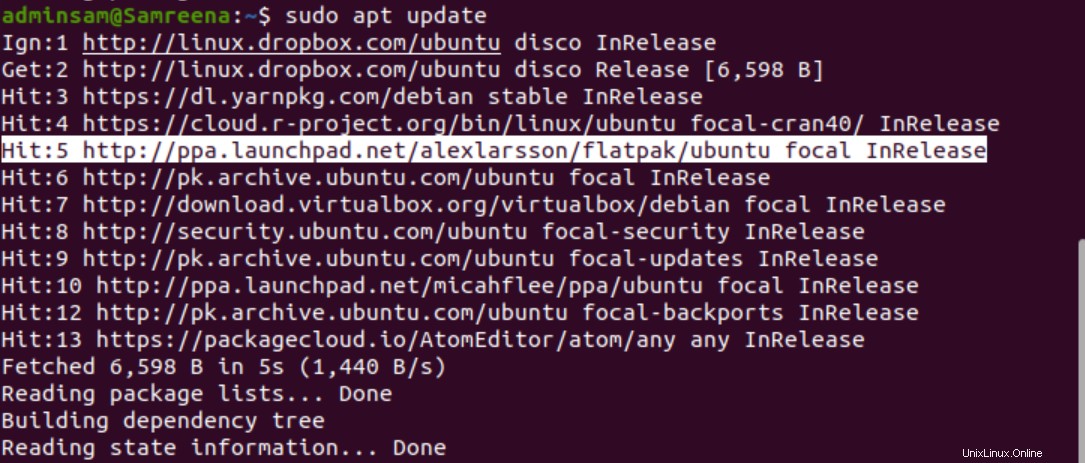
$ sudo apt install flatpak
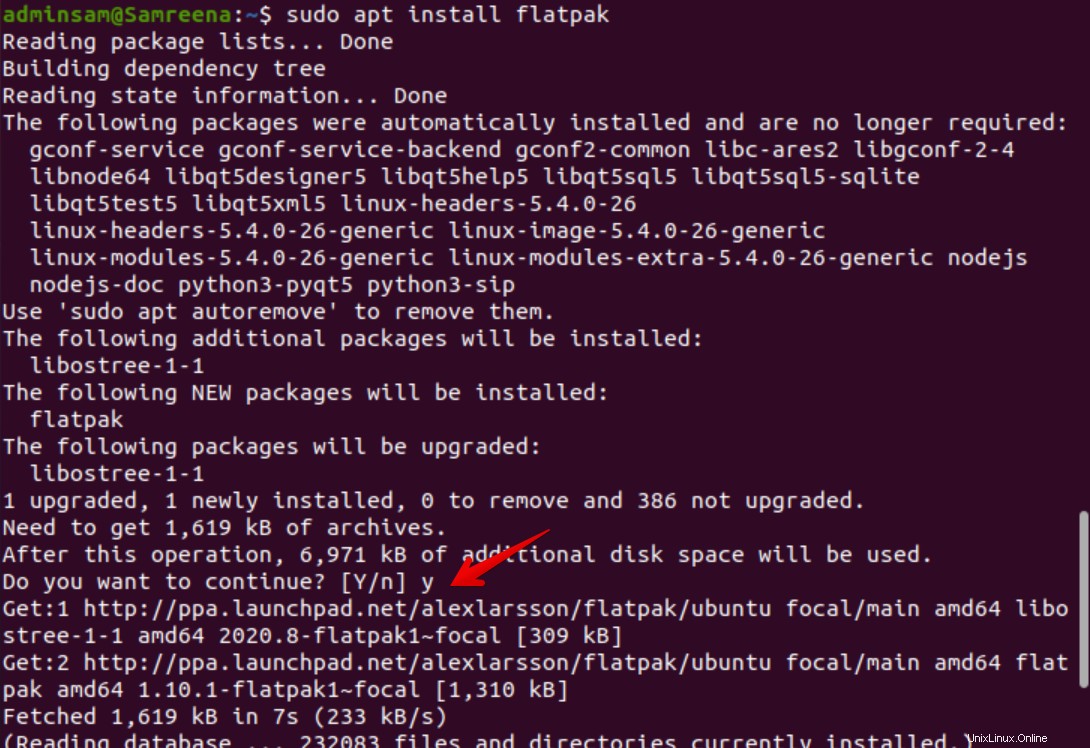
インストールされているFlatpakのバージョンを確認してください。最新のFlatpakバージョンがシステムにインストールされていることに気付くでしょう:
$ Flatpak –version

Flatpakを使用してソフトウェアをインストールする
Flatpakを介してシステムに任意のアプリケーションをインストールできます。 Flatpakを介してソフトウェアをインストールするには、以下の手順に従ってください:
ステップ1:Flathubリポジトリを追加する
次のターミナルコマンドを実行して、Flathubリポジトリを追加します。
$ flatpak remote-add --if-not-exists flathub https://flathub.org/repo/flathub.flatpakrepo
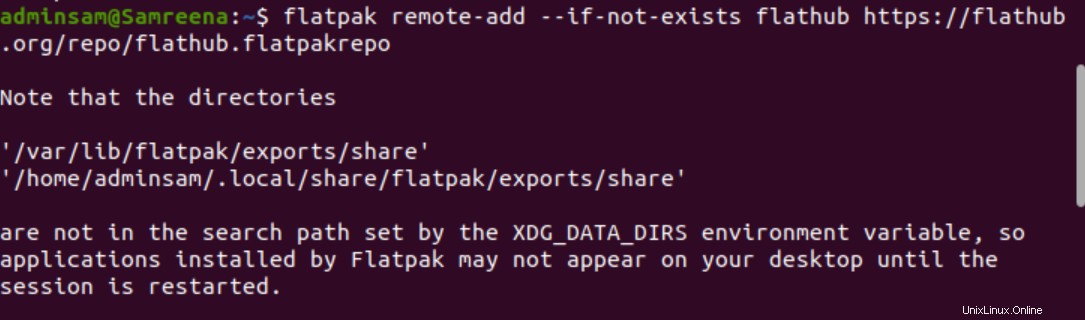
次に、リポジトリを次のように更新します。
$ sudo apt update
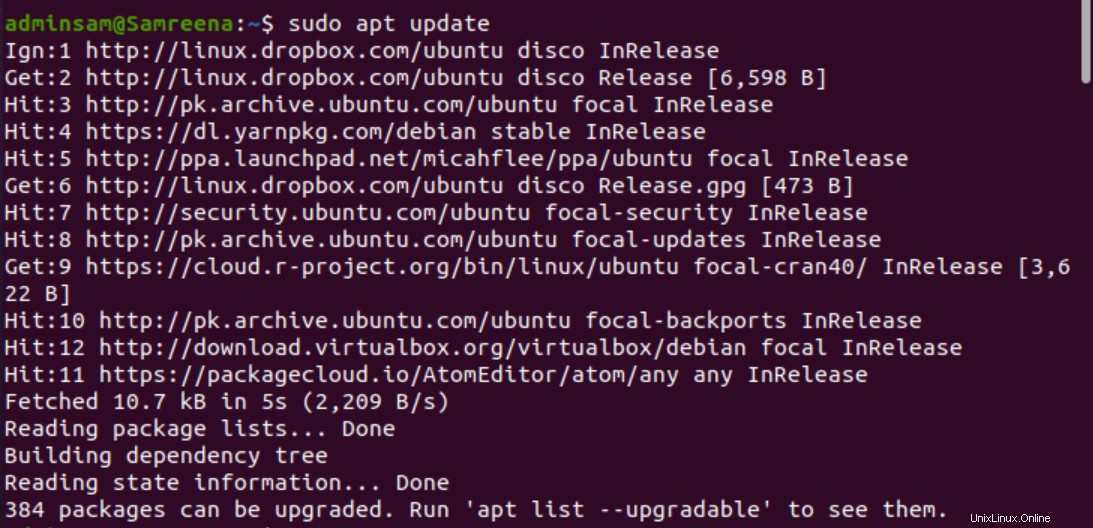
ステップ2:Flatpakでアプリケーションを検索する
これを行うには、次の構文を使用してアプリケーション名を検索します。
$ flatpak search [application_name]
たとえば、flatpakを介してpostmanアプリケーションを検索したい場合、次のコマンドを使用して、flatpakソフトウェアを使用してpostmanを検索します。
$ Flatpak search postman
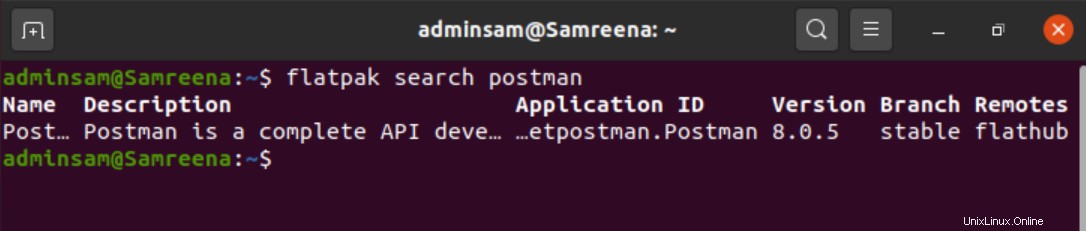
ステップ3:Flatpakを介してアプリケーションをインストールする
システムのFlatpakから郵便配達員をインストールします。これを行うには、ターミナルで以下のコマンドを実行します。
$ flatpak install flathub [Application_ID]
コマンドは次の形式に変わります:
$ flatpak install flathub com.getpostman.Postman
または
$ flatpak install flathub postman
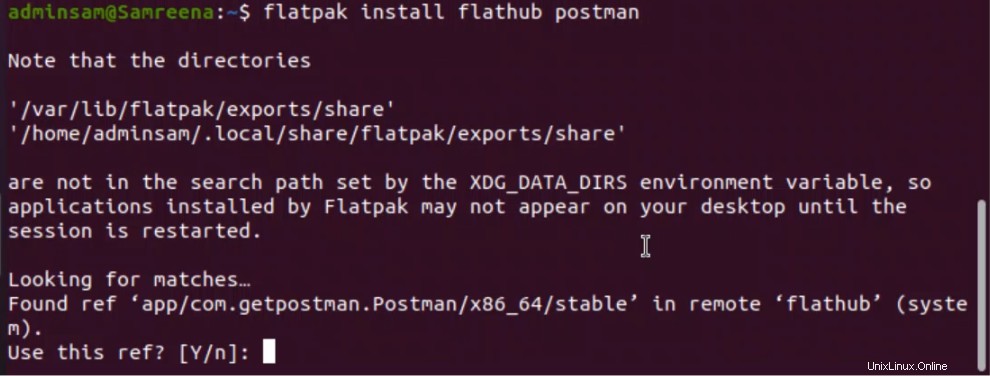
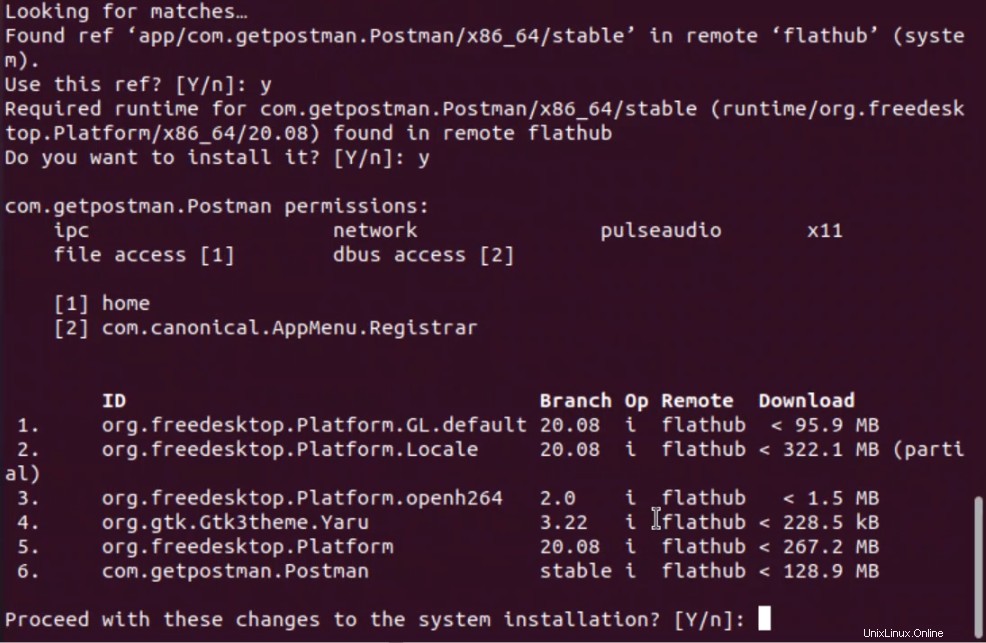
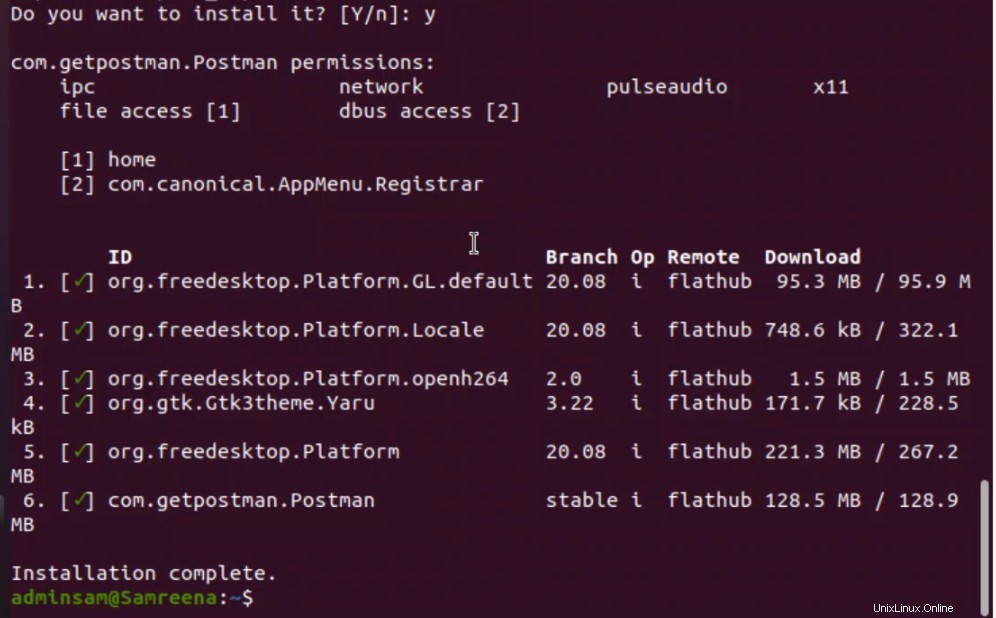
ステップ4:Flatpakからアプリケーションをアンインストールする
flatpakからアプリケーションをアンインストールすることもできます:
$ flatpak uninstall [Application_ID]
$ flatpak uninstall com.getpostman.Postman
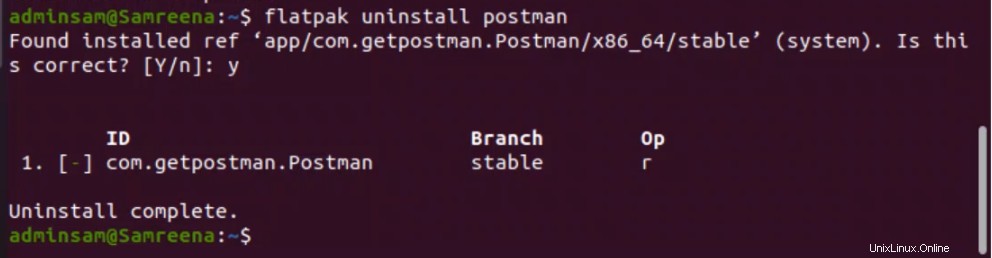
Ubuntu20.04からFlatpakをアンインストールまたは削除します
UbuntuシステムからFlatpakを削除するには、次のコマンドを入力します。
$ sudo apt remove flatpak
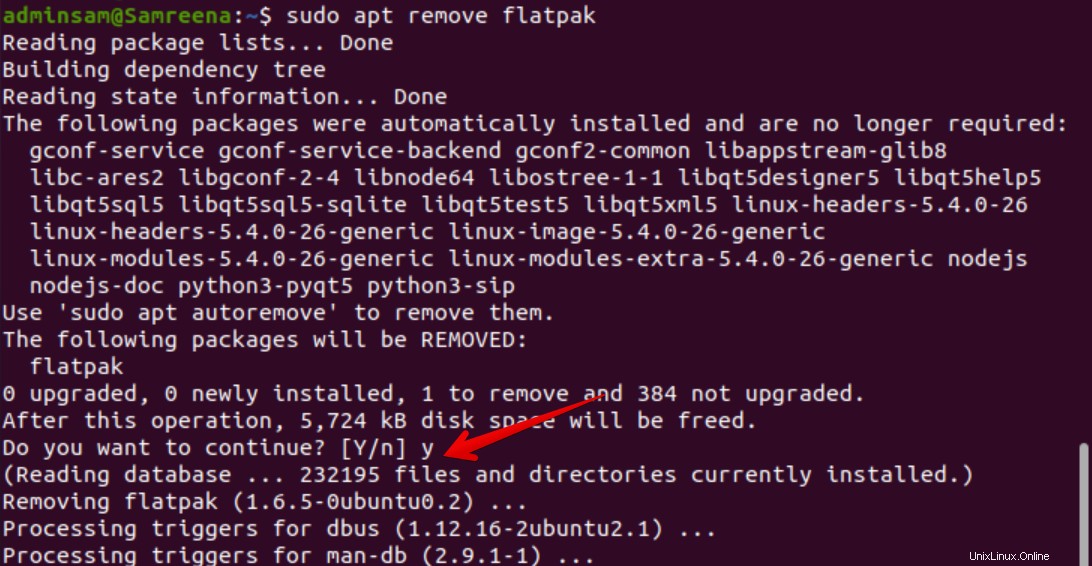
PPA Alex Larssonリポジトリを削除するには、ターミナルで以下のコマンドを実行します。
$ sudo rm /etc/apt/sources.list.d/alexlarsson-ubuntu-flatpak-focal.list

結論
Ubuntu20.04システムの記事にFlatpakをインストールするためのさまざまなコマンドを実行しました。 Flatpakソフトウェアを介してアプリケーションをインストールする方法を示しました。 Flatpakの2つの異なる除去プロセスについても説明しました。これで、このユニバーサルソフトウェアを使用して、システム上の最新のアプリケーションにアクセスできます。